Errore Snapchat SS06, attività ripetuta: correzione
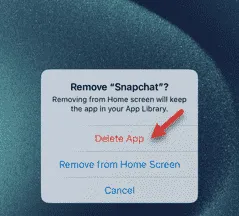
Durante l’accesso a Snapchat, se provi a inserire ripetutamente la tua password, ti verrà mostrato un lungo messaggio con questo codice di errore, ” SS06 “. Pertanto, se ricevi questo messaggio di errore mentre accedi al tuo account, non puoi accedere normalmente al tuo account Snapchat. In tal caso, le seguenti soluzioni saranno utili.
Correzione 1: attendere 15-20 minuti
Generalmente, una volta esauriti tutti i tentativi durante il processo di accesso, i server Snapchat non ti lasciano entrare per un po’. Pertanto, ti consigliamo di attendere 15-20 minuti o più e quindi provare ad accedere a Snapchat.
Se si tratta di un’emergenza e devi accedere immediatamente a Snapchat, opta per le altre soluzioni nell’elenco.
Correzione 2: utilizzare un dispositivo diverso
Quando viene visualizzato ” SS06 “, i server Snapchat possono impedire al dispositivo corrente e all’indirizzo IP corrente di accedere all’account Snapchat. Pertanto, devi utilizzare un altro dispositivo per accedere al tuo account Snapchat. Oltre a utilizzare un altro dispositivo, dovresti utilizzare un’altra rete (se prima utilizzavi il Wi-Fi, questa volta scegli la rete cellulare).
Snapchat tiene traccia anche della posizione del tentativo di registrazione. Quindi, puoi utilizzare una VPN per modificare virtualmente la tua posizione e completare il processo di registrazione.
Correzione 3: disabilita la VPN e riprova
Il tuo tentativo di accesso può essere bloccato se stai attualmente utilizzando un servizio VPN. Snapchat potrebbe limitare i tuoi tentativi di accesso se ti allontani dalla tua posizione abituale. Pertanto, ti consigliamo di disattivare la VPN sul tuo iPhone o di utilizzare una connessione di rete diversa mentre provi ad accedere al tuo account Snapchat.
Controlla se questo aiuta.
Correzione 4: disinstalla Snapchat e reinstallalo
Disinstalla l’app Snapchat e reinstalla la stessa app.
Passaggio 1: trova l’ app Snapchat e tienila sullo schermo.
Passaggio 2: quindi utilizzare l’opzione ” Rimuovi app “.
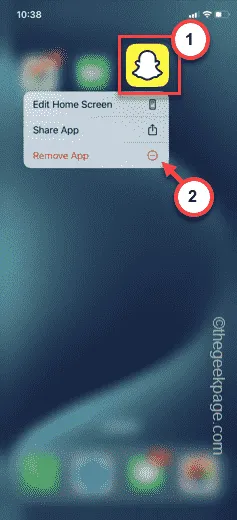
Passaggio 3: tocca l’opzione ” Elimina app ” per eliminare l’app dal tuo telefono.
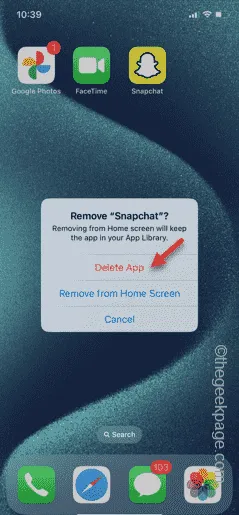
Passaggio 4: dopo aver rimosso l’app, apri l’ App Store .
Passaggio 5: cerca l’ app Snapchat e installala sul tuo iPhone.
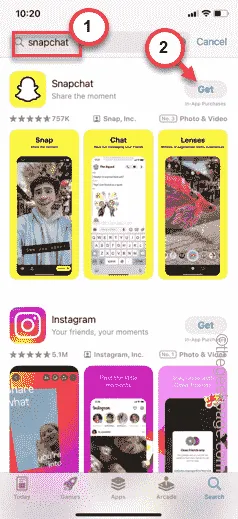
Verifica il processo e quando Snapchat è installato sul tuo telefono, puoi riprovare ad accedere.
Controlla se questo funziona per te!



Lascia un commento